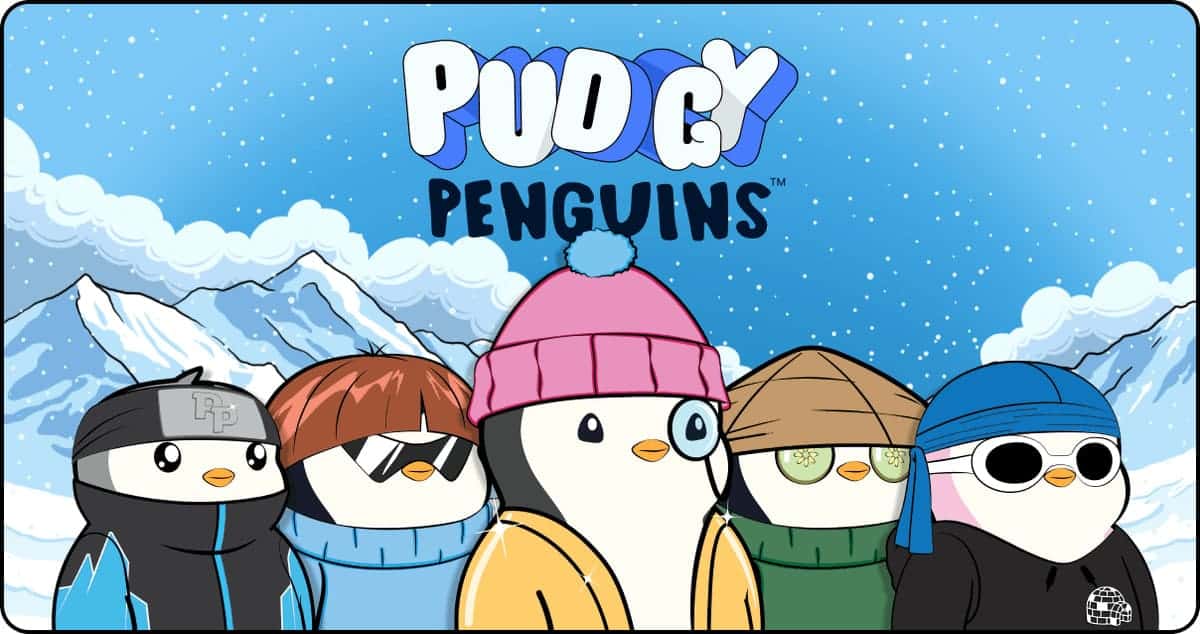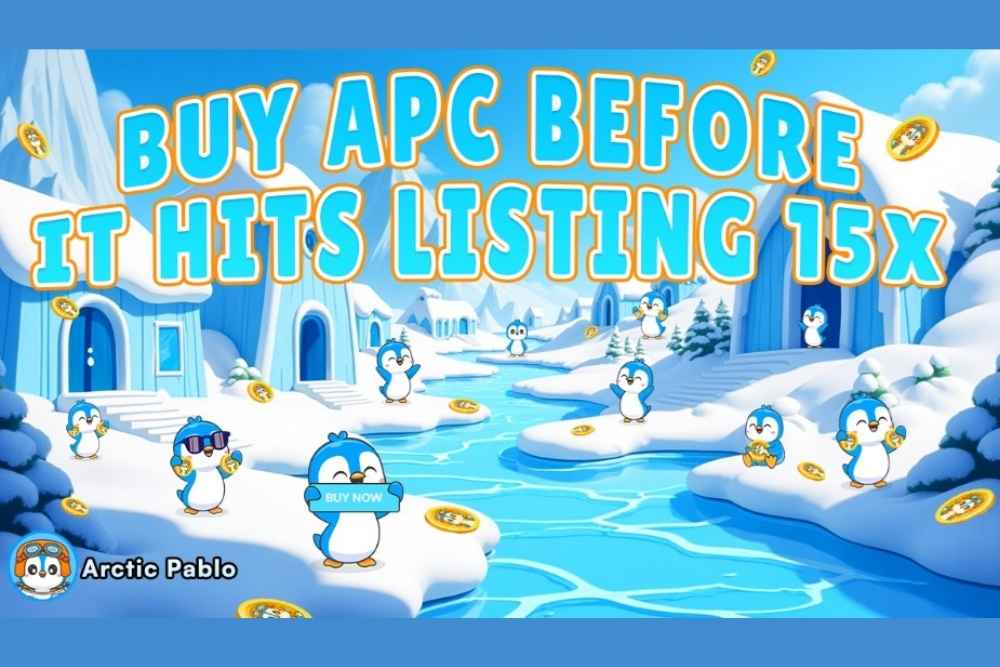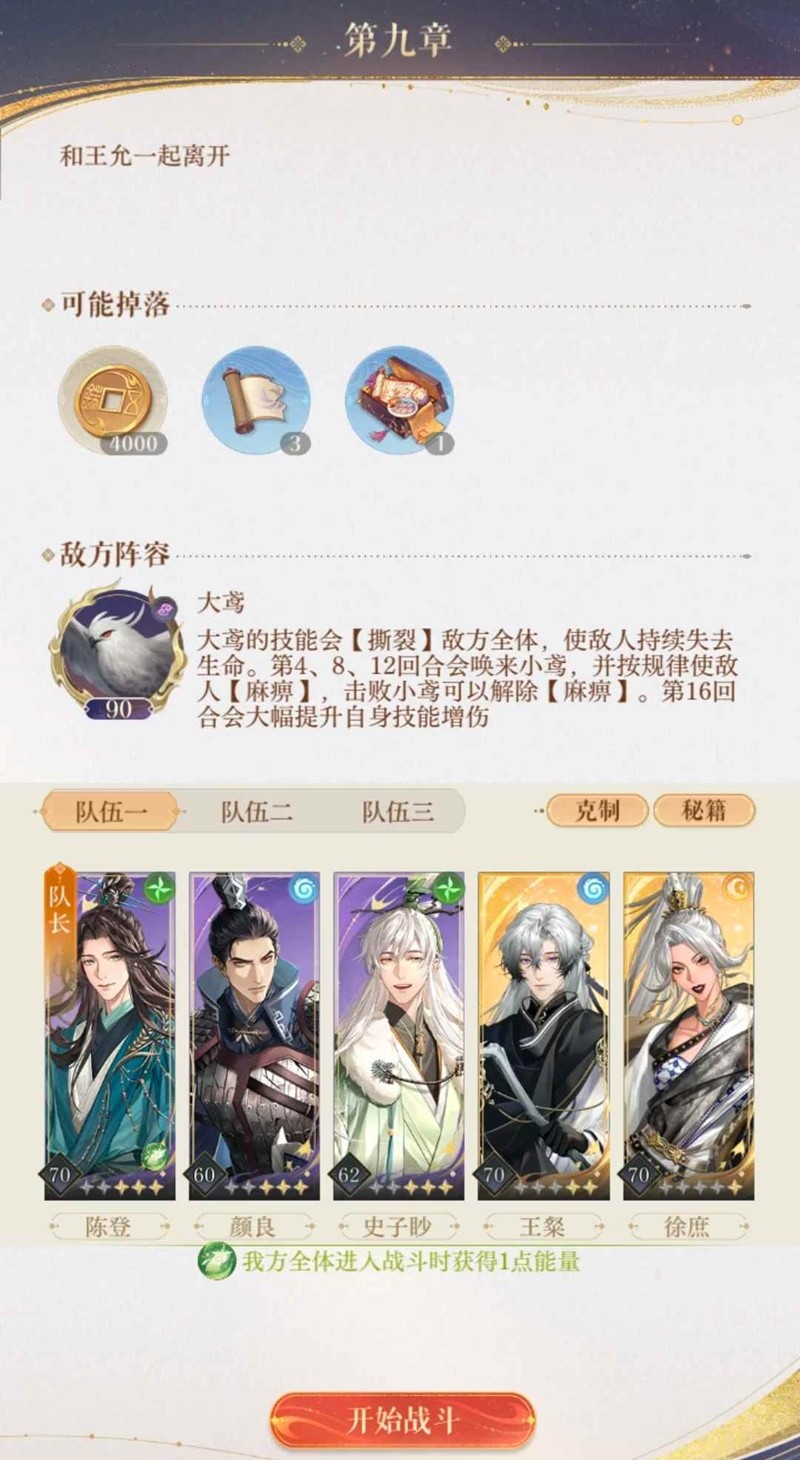设置SQL Server 2005允许SQL登陆
时间:2010-11-30 来源:张浩华
具体步骤如下:
(1)启动Microsoft SQL Server Managerment Studio Express,使用Windows方式登录。
(2)在“对象资源管理器”窗口中的根节点(数据库实例)上单击右键,选择“属性”命令。(如图所示)

(3)在打开的“服务器属性”窗口中左侧的“选择页”中选择“安全性”,在右侧的界面中选中“SQL Server和Windows身份验证模式”。(如图所示)

然后单击“确定”按扭。关闭“服务器属性”窗口。
{以上操作完成服务器上的设置}
(4)在“对像资源管理器”中展开“安全性”->“登录名”节点,选择准备启用远程登录的用户(比如sa),单击右键,选择“属性”。(如图)

(5)在打开的登录属性窗口中选择“选择页”中的“状态”项,“是否允许链接到数据库引擎”选择“授予”,“登录”选择“启用”。(如图所示)

单击确定保存。
然后就可以使用登录名sa来登录这个数据库实例了。
当然如果你需要修改sa的密码,也可以在“登录属性”窗口中进行修改。
相关阅读 更多 +
排行榜 更多 +